Cara Mengatur Durasi Layar dan Aplikasi di iPhone

- Penggunaan ponsel yang masif untuk berbagai kebutuhan tak jarang memberikan dampak kurang baik untuk diri sendiri. Mulai dari terlalu ketergantungan atau justru memberikan dampak kurang baik pada kesehatan.
Maka dari itu untuk mengatasi hal ini, Anda dapat mengatur durasi layar ponsel agar tetap nyaman dalam menggunakannya. Selain mengatur waktu istirahat layar, Anda juga bisa mengatur durasi aktif pada aplikasi tertentu.
Hal ini berguna bagi pengguna yang biasanya terganggu karena ketergantungan media sosial tertentu. Lantas bagaimana cara mengatur durasi layar di iPhone? Selengkapnya berikut ini tutorialnya.
Cara mengaktifkan fitur downtime iPhone
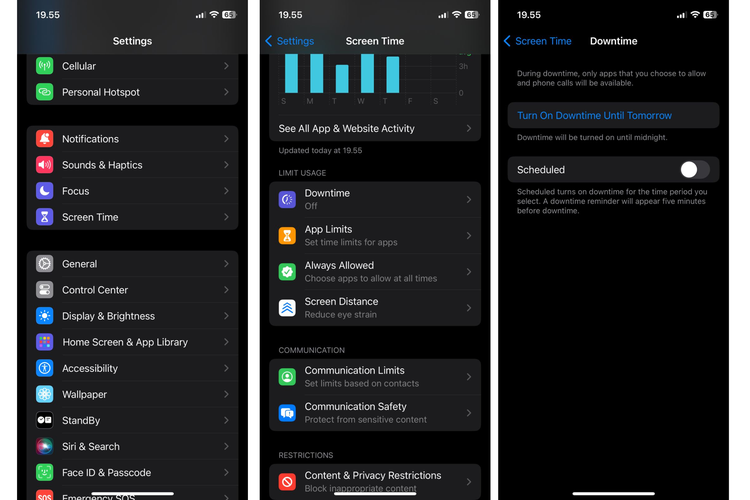 /soffyaranti Ilustrasi cara aktifkan durasi layar di iPhone
/soffyaranti Ilustrasi cara aktifkan durasi layar di iPhoneFitur downtime di iPhone adalah fitur yang terdapat pada aplikasi Screen Time (Durasi Layar) Fitur ini membantu Anda untuk mengatur dan membatasi waktu penggunaan iPhone secara keseluruhan. Berikut ini cara mengaktifkannya:
- Buka menu “Settings” di iPhone Anda
- Gulir ke bawah dan ketuk “Screen Time”
- Jika belum aktif, nyalakan App & Website Activity
- Klik “Downtime”
- Anda akan melihat dua pilihan untuk mengaktifkan downtime
- Turn on Downtime Until Tomorrow: mengaktifkan downtime hingga keesokan harinya pada waktu yang sama kecuali dimatikan secara manual.
- Scheduled: opsi untuk mengatur jadwal khusus kapan downtime aktif.
- Setelah memilih opsi, atur durasi downtime
- Every Day: Downtime akan aktif setiap hari pada waktu yang Anda tentukan.
- Customize Days: pilih hari tertentu dalam seminggu untuk mengaktifkan downtime.
- Atur waktu mulai dan berakhirnya downtime yang Anda inginkan.
Cara mengaktifkan durasi layar di aplikasi iPhone
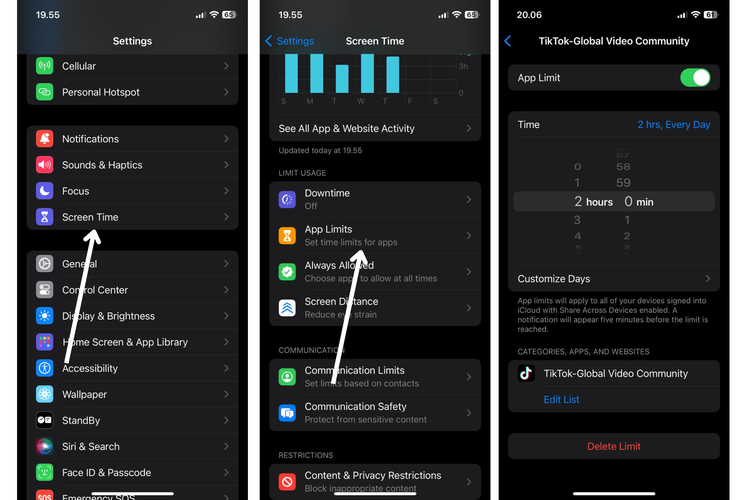 /soffyaranti Ilustrasi cara aktifkan durasi layar di iPhone
/soffyaranti Ilustrasi cara aktifkan durasi layar di iPhoneCara ini berguna agar pengguna membatasi waktu penggunaan aplikasi tertentu di ponsel. Begini caranya:
- Buka menu “Settings” di iPhone Anda.
- Gulir ke bawah dan pilih “Screen Time”.
- Klik “App Limits”.
- Pilih “Add Limit”.
- Pilih kategori aplikasi yang ingin Anda atur durasi penggunaannya.
- Misalnya saja “Social” > “Instagram”.
- Klik “Next”.
- Selanjutnya Anda dapat mengatur durasi penggunaan aplikasi. Misalnya saja 3 jam 30 menit dalam satu hari atau klik “Customize Days” untuk beberapa hari tertentu.
- Kemudian pilih “Add”.
- Selesai kini Anda telah menetapkan durasi layar aplikasi di iPhone agar tidak terlalu ketergantungan media sosial atau beberapa platform lainnya.
Baca juga: 7 HP Kamera Boba Mirip iPhone Lengkap dengan Harga dan Spesifikasinya
Itulah cara mengatur durasi layar dan aplikasi di iPhone. Semoga membantu.
Dapatkan update berita teknologi dan gadget pilihan setiap hari. Mari bergabung di Kanal WhatsApp KompasTekno.
Caranya klik link https://whatsapp.com/channel/0029VaCVYKk89ine5YSjZh1a. Anda harus install aplikasi WhatsApp terlebih dulu di ponsel.
Terkini Lainnya
- Menkomdigi Minta Masyarakat Migrasi dari Kartu Seluler Fisik ke e-SIM
- Alasan Konsumen Masih Mau Beli iPhone 16 di Indonesia Meski Terlambat 7 Bulan
- WhatsApp Web Vs WhatsApp Desktop, Lebih Baik Pakai yang Mana?
- iQoo Z10 dan Z10x Resmi, HP Menengah dengan Baterai Jumbo
- HP Vivo V50e Meluncur dengan 3 Kamera 50 MP
- Ini Alasan Mengapa Apple Rakit iPhone di China, Bukan di Amerika
- Manfaat Mode Gelap di HP yang Perlu Diketahui
- Apple TV+ Sebar Diskon, Hanya Rp 29.000 per Bulan
- 10 HP Terlaris di Indonesia
- Cara Pakai Grok AI di HP Android dan iPhone dengan Gratis
- Harga dan Spesifikasi iPhone 16 Plus di Indonesia, Mulai 19 Juta
- Warna iPhone 16 yang Jadi Favorit di Penjualan Perdana Hari Ini
- Begini Cara Samsung Ciptakan Lapangan Kerja dan SDM Indonesia Berkualitas
- Tablet Oppo Pad 4 Pro Resmi dengan Snapdragon 8 Elite
- Xiaomi Rilis Android 16 Developer Preview, Ini 2 HP yang Kebagian
- AI Bawa "Kompas.com" Raih Penghargaan Internasional Asian Digital Media Awards
- Cara Buat Stiker WhatsApp di HP Android tanpa Aplikasi Ketiga
- Siap-siap, Harga SSD dan Hard Disk Bakal Makin Mahal
- AI dan Teknologi Bahasa: Penghapus Kendala Akses Interaksi Global
- Snapdragon X Plus Resmi, Chip ARM 10-Core untuk Laptop Windows